
De hoofd tubes Komen van Internet.
Waar?
https://www.pinterest.com/
Speel met de instellingen als dat nodig met de instellingen bij gebruik van andere materialen.
De hoofd tube komt van internet.
Mocht er toch nog iets van jou zijn,
Neem contact met me op en ik geef je de credits
of vervang het materiaal.
De les is getest door Leontine en Monika.
Dank jullie wel hiervoor.
De materialen kan je downloaden door op het plaatje hieronder te klikken

Even ter verduidelijking:
Ik gebruik in mijn lessen de aanduiding spiegelen
en omdraaien.
Spiegelen is Horizontaal spiegelen.
Omdraaien is verticaal spiegelen.
Dit omdat ik het aangepast heb in psp.
Wil jij dit ook?
Kijk dan even op deze pagina:
viewtopic.php?f=24&t=234 .
Materialen:
Kleurenstaaltje.
Golden 1.png,
Golden 2.png,
Beach.png,
Bubbles.png,
LF-Mask-207.jpg,
Masker onb. 1.jpg,
Masker onb. 2.jpg,
Filters:
Nik software, Coloreffex pro 3.0,
Unlimited 2.0, Texturize,
Unlimited 2.0, Noise filters,
Unlimited 2.0, Render,
Gradient:
Les 240 Plaats deze in de map verlopen of gradients van psp.
Font:
Cigno.ttf
Selecties:
in Diesel.psp image en Diesel.psp ,
Open een van de 2 in psp, dupliceer (shift+ d) en sluit het origineel weer.
Open je materialen in psp.
Zet je voorgrond kleur op kleur 1 ,
Achtergrondkleur op kleur 2.
1. Effecten, insteekfilter Nik software, Coloreffex pro 3.0 Complete,............. Bi-color filters. Klap daarna aan de rechterkant colorset uit zet de kleur zo:
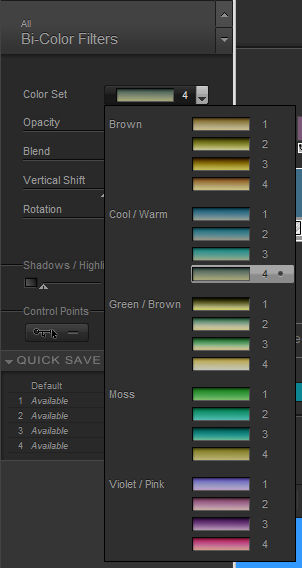
Herhaal het filter nog een keer met exact dezelfde instellingen.
●
2. Bewerken, kopiëren. (of SHIFT + D)
Bewerken, plakken als nieuwe afbeelding.
Zet in je lagenpalet kopie achtergrond. We gaan deze in regel 15 gebruiken.
3. Terug naar je eerste afbeelding.
Lagen, 2 keer dupliceren.
Sluit met de oogjes de bovenste 2 lagen.
Activeer je onderste laag weer.
Lagen, nieuwe maskerlaag, uit afbeelding, laad LF-Mask-207.jpg.
Lagen, samenvoegen, groep samenvoegen.
4. Afbeelding, formaat wijzigen met 90%, geen vinkje bij alle lagen.
Effecten, afbeeldingseffecten, verschuiving, H. Versch 24, V. versch. 22, vinkje bij aangepast en transparant.
Afbeelding, spiegelen.
5. Open en activeer kopie van raster 1.
Lagen, nieuwe maskerlaag, uit afbeelding, laad Masker onb. 2.jpg..
Lagen, samenvoegen, groep samenvoegen.
6. Afbeelding, formaat wijzigen met 70%, geen vinkje bij alle lagen.
Effecten, afbeeldingseffecten, verschuiving, H. Versch -125, V. versch. 141, vinkje bij aangepast en transparant.
7. Open en activeer kopie (2) van raster 1.
Lagen, nieuwe maskerlaag uit afbeelding, laad Masker onb. 1.jpg.
Lagen, samenvoegen, groep samenvoegen.
8. Afbeelding, formaat wijzigen, met 80%, geen vinkje bij alle lagen.
Afbeelding omdraaien.
Effecten, afbeeldingseffecten, verschuiving, H. Versch 70, V. versch. -84, vinkje bij aangepast en transparant.
9. Effecten, randeffecten, sterker accentueren.
Herhaal dat op de andere 2 lagen. (je onderste laag in je lagenpalet is geactiveerd.)
10. Dupliceer de onderste laag in je lagenpalet. maar ook de bovenste laag.
Je lagenpalet ziet er nu zo uit:
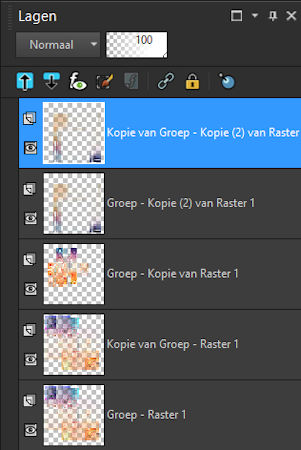
Lagen, samenvoegen, /zichtbare lagen samenvoegen.
11. Activeer Beach.png, bewerken, kopiëren.
Terug naar je afbeelding, bewerken, plakken als nieuwe laag.
Effecten, afbeeldingseffecten, verschuiving, H. versch. -70, V. Versch. -28, vinkje bij aangepast en transparant.
Activeer nu je gereedschap Selectie (s) en trek de rechterkant uit tot 970 pixels.
12. Lagen, nieuwe rasterlaag.
Selecties, selectie laden/opslaan, selectie laden uit alfakanaal, laad selectie 1.
Zoek nu je verloop les 240 op en zet je verloop instelling op lineair, hoek 0, herhaling op 4.
En vul hiermee je selectie.
13. Herhaal regel 12 maar nu met selectie 2.
Als je dat gedaan hebt, niets selecteren.
Lagen, samenvoegen, omlaag samenvoegen.
Effecten, 3d effecten, slagschaduw, V & H 0, dekking 75, /vervagen 35, kleur zwart.
14. Lagen, nieuwe rasterlaag.
Activeer je gereedschap selectie(s) aangepaste selectie met deze instellingen:
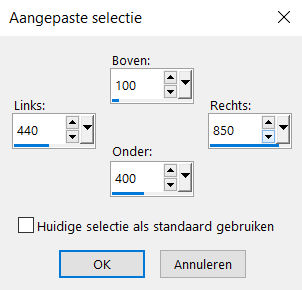
Vul je selectie met je voorgrondkleur.
Selecties, wijzigen, inkrimpen met 5 pixels.
Klik op je toetsenbord op delete.
Selecties, wijzigen, inkrimpen met 10 pixels.
15. Activeer nu je kopie van achtergrond (die van regel 2)
Bewerken, kopiëren.
Terug naar je afbeelding, bewerken, plakken als nieuwe laag.
Afbeelding, formaat wijzigen met 80%, geen vinkje bij alle lagen.
Schuif hem nu in je selectie op een mooie plekje.
Selecties, omkeren, klik op je toetsenbord op delete.
16. Lagen, nieuwe rasterlaag.
Activeer je gereedschap selectie(s) aangepaste selectie met deze instellingen:
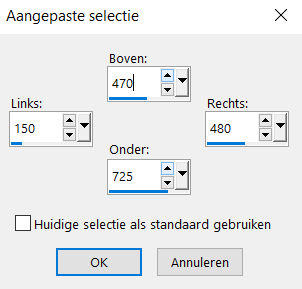
Vul je selectie met je voorgrondkleur.
Selecties, wijzigen, inkrimpen met 5 pixels.
Klik op je toetsenbord op delete.
Selecties, wijzigen, inkrimpen met 10 pixels.
17. Je kopie van achtergrond (die van regel 2) zit nog in het geheugen.
Bewerken, plakken als nieuwe laag.
Afbeelding, formaat wijzigen met 60%, geen vinkje bij alle lagen.
Schuif hem nu in je selectie op een mooie plekje.
Selecties, omkeren, klik op je toetsenbord op delete.
18. Niets selecteren.
Lagen, samenvoegen, omlaag samenvoegen.
Herhaal nog 2 keer omlaag samenvoegen.
Je Lagenpalet ziet er nu zo uit:
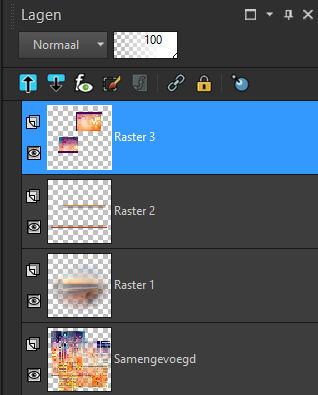
Geef je raster 3 een slagschaduw, hij staat nog goed.
Lagen, samenvoegen, omlaag samenvoegen. (je hebt nu nog maar 3 lagen)
19. Lagen, nieuwe rasterlaag.
Alles selecteren.
Selecties wijzigen, inkrimpen met 10 pixels.
Vul je selectie met kleur 1.
Selecties, selecties wijzigen, inkrimpen met 15 pixels.
Klik op je toetsenbord op delete.
Selecties wijzigen, nog een keer inkrimpen met 15 pixels.
Vul je selectie opnieuw met je kleur 1.
Selecties, wijzigen, inkrimpen met 2 pixels.
Klik opnieuw op delete.
Selecties wijzigen, inkrimpen met 5 pixels.
Vul je selectie opnieuw met kleur 1.
Selecties wijzigen, inkrimpen met 2 pixels.
Klik opnieuw op delete.
Selecties wijzigen, inkrimpen met 15 pixels.
Lagen, nieuwe rasterlaag.
Vul je selectie met kleur 1.
Niets selecteren.
20. We moeten nog even raster 3 afmaken, activeer hem dus nog maar even. Effecten, insteekfilter, Unlimited 2.0, Render, plasma, (standaard)
klik oke.
21. Activeer nu weer raster 4.
Effecten, insteekfilter, Unlimited 2.0, Texturize, Wood 1, standaard instellingen.
Effecten, artistieke effecten, chroom, met deze instellingen:
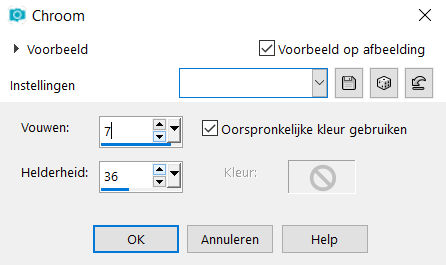
Effecten, insteekfilter, Unlimited 2.0, Noise filters, Add Noise (monochromatic) standaard instellingen.
22. Lagen, samenvoegen, omlaag samenvoegen.
Lagen, schikken, achteraan.
Sluit met je oogje deze laag.
23. Activeer nu de bovenste laag in je lagenpalet.
Lagen, samenvoegen, zichtbare lagen samenvoegen.
Geef deze laag een slagschaduw hij staat nog goed.
Open je onderste laag weer. (de bovenste blijft geactiveerd)
24. Afbeelding, formaat wijzigen met 95%, geen vinkje bij alle lagen.
Lagen, samenvoegen, omlaag samenvoegen. (nog maar een laag.)
25. Activeer Golden 1.png, bewerken, kopiëren.
Terug naar je afbeelding, bewerken, plakken als nieuwe laag.
Afbeelding, formaat wijzigen, met 75%, geen vinkje bij alle lagen.
Effecten afbeeldingseffecten, verschuiving, H. Versch. -187, V. Versch. -48, aangepast en transparant aangevinkt.
26. Activeer nu Golden 2.png, bewerken, kopiëren.
Terug naar je afbeelding, bewerken, plakken als nieuwe laag.
Afbeelding, formaat wijzigen met 95%, geen vinkje bij alle lagen.
Effecten afbeeldingseffecten, verschuiving, H. Versch. 187, V. Versch. 224, aangepast en transparant aangevinkt.
27. Lagen, samenvoegen, omlaag samenvoegen.
Aanpassen, scherpte, verscherpen.
28. Activeer Bubbels.png, bewerken, kopiëren.
Terug naar je afbeelding, bewerken, plakken als nieuwe laag.
Schuif hem op een plekje dat jij mooi vind.
29. Activeer je gereedschap tekst en zoek Cigno.ttf op en zet alles instellingen zo:
(Kleuren maken niet uit welke die veranderen zo direct)

En typ jouw of mijn tekst op je afbeelding.
Zet je laag om in een rasterlaag.
Effecten, insteekfilter, Unlimited 2.0, Render, plasma, klik oke.
30. Lagen, nieuwe rasterlaag.
Zet op deze laag je naam of handtekening.
Lagen, samenvoegen, zichtbare lagen samenvoegen.
Afbeelding, formaat wijzigen, 800 pixels, vinkje bij formaat van alle lagen wijzigen.
Sla nu je afbeelding op als Png,
Of als je hem als jpg wil opslaan……….
Geef hem dan nog een extra laag geef hem een mooie kleur en schik je laag dan achteraan. (Ik heb gekozen voor kleur 3)
Lagen, samenvoegen, zichtbare lagen samenvoegen.
Deze uitvoering is van Leontine.

En met achtergrond is deze nog een keer van mijzelf.
